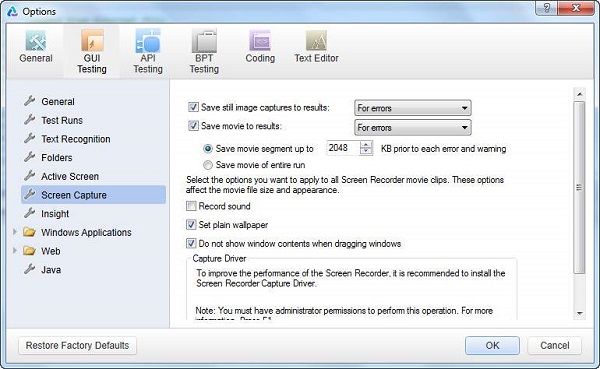QTP - 自动测试结果
测试结果
测试结果窗口为我们提供了足够的信息来显示已通过、失败等步骤。结果窗口在执行测试后自动打开(根据默认设置)。显示以下信息 −
- 已通过的步骤
- 失败的步骤
- 环境参数
- 图形统计
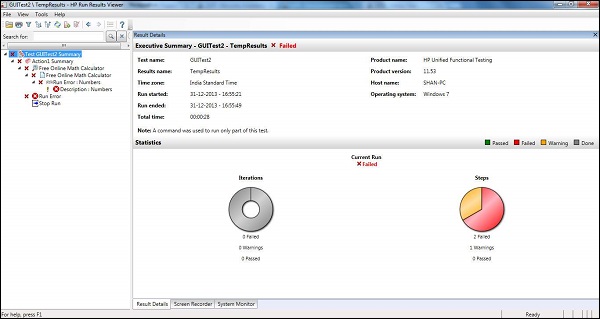
在测试结果中执行的操作
将结果转换为 HTML
在结果查看器窗口中,导航到"文件"→"导出到文件"。导出运行结果对话框打开,如下所示 −
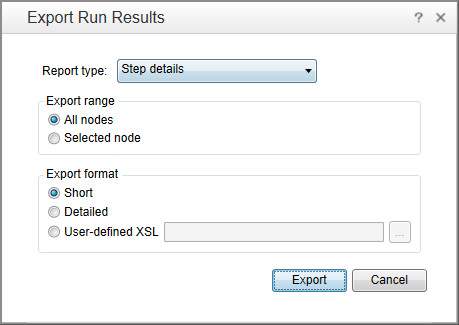
我们可以选择要导出的报告类型。它可以是简短的结果、详细的结果,甚至可以选择节点。选择文件名并导出后,文件将保存为 .HTML 文件
过滤结果
可以根据状态、节点类型和迭代过滤结果。可以使用"测试结果窗口"中的过滤器按钮访问它。
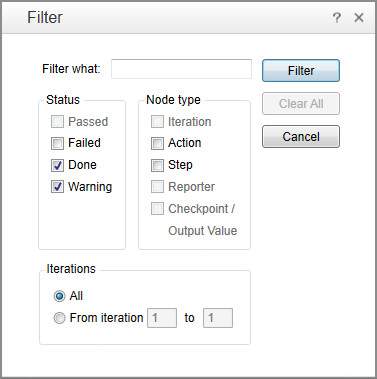
提出缺陷
可以通过访问"工具"将缺陷直接从测试结果窗口窗格登录到 QC → "添加缺陷"打开与 ALM 的连接,如下所示 −
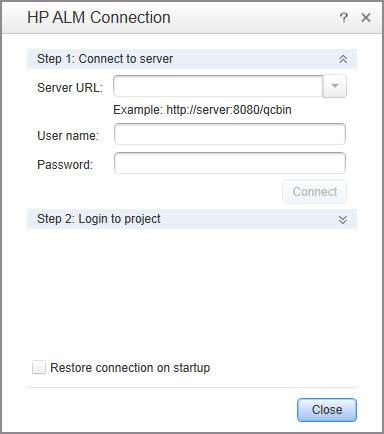
测试结果
可以在"工具"→ "选项"→ "运行会话"选项卡下配置自动测试结果窗口。如果需要,我们可以将其关闭,也可以打开"会话结束时自动导出结果"。
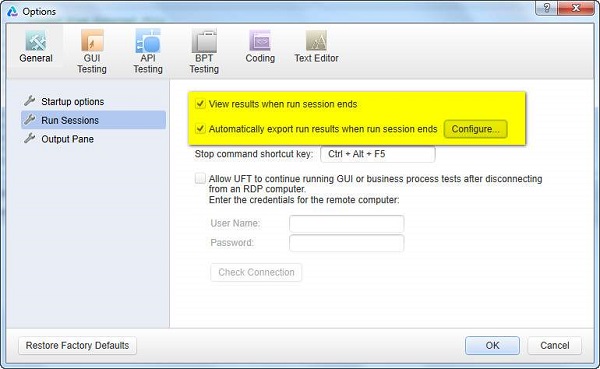
可以根据设置录制屏幕截图或电影。可以在"工具"→ "选项"→ "屏幕截图"选项卡下配置相同的内容。我们可以根据以下三个条件保存截图或影片 −
- 针对错误
- 始终
- 针对错误和警告